Crearea unui volum 3D-obiecte
Acasă Lecții Lecția 58. CorelDraw X4 crea desene 3D
meniul principal
articole asemanatoare
Crearea unui volum 3D-obiecte.
Luați în considerare volumul exemplu crearea de obiect tridimensional. Folosind instrumentul Dreptunghi (Restangle Tool) 1 Bara de instrumente (Toolbox) a crea dreptunghi arbitrar. În viitor, vom transforma într-o cutie. Selectați instrument interactiv de întindere (Interactive Extrude Tool) 3 în sub panoul de instrumente interactive preaplinul interactive (intractive Blend Tool) 2 Bara de instrumente (Toolbox) pentru adăugarea de efecte și setați cursorul mouse-ului la obiect. Indicatorul se schimbă într-o săgeată cu un paralelipiped. Faceți clic pe butonul mouse-ului și, fără a elibera aceasta, mutați mouse-ul în lateral, și apoi eliberați butonul mouse-ului. Ecranul afișează contururile domeniului de aplicare și efectul ajustării vectorului 4.
Descărcare Mărime fișier 6.2 MB.
imagini doar câteva secunde vom crea o cutie a dreptunghiului, iar acum vom începe să modificați volumul. Apăsați butonul de afișare de desen tip 5 și apoi, în domeniul de aplicare al listei de opțiuni de pe panoul Properties (Bar Property), selectați volumul, volumul a fost creat din nou cu scăderea 6.
grafica 3D Poate ați selectat deja această opțiune. La dreapta este o listă de 7 pentru a seta dimensiunea de volum, dar este mai ușor de a schimba dimensiunea folosind mouse-ul.
Mai mult, schimbarea vom schimba poziția punctului de fugă. Token se numește punctul de fugă care determină adâncimea paralelei întindere sau locul în care muchia, mărirea de volum, converg la o alungire la alte tipuri de desen. punct de disparitie apare în figură ca Crosshair 8. Din moment ce ne-am ales trăgând înapoi cu scăderea, punctul de dispariție indică locul în care fațetele vin împreună. Faceți clic și trageți punctul de fugă și asigurați-vă că modul de a schimba aspectul obiectului 9.
Drag contur trasarea unui dreptunghi 10 situat pe vectorul setarea volumului, spre sfârșitul vectorului. Astfel, ne-am extins margine, oferind un volum de 11.
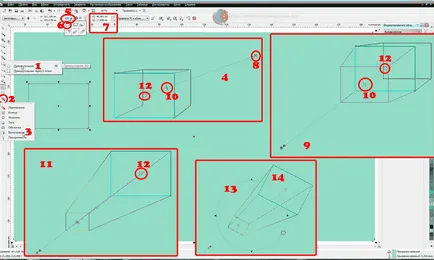
Fig. 63. Crearea, editarea și rotirea în bloc a 3D-obiecte în CorelDRAW.
Rotire Faceți clic pe pictograma reticulul 12, la începutul domeniului de aplicare vectorului. În jurul obiectului cerc punctat apare cu triunghiuri pentru rotirea obiectelor dimensionale 13. Pentru rotirea, precum și alte transformări în CorelDRAW. apăsați butonul din stânga al mouse-ului și, fără a elibera aceasta, mutați mouse-ul, apoi eliberați butonul 14.